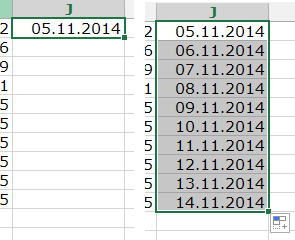Sie haben sicherlich ebenso wie ich noch nicht genug von den Wundern der Ausfüllautomatik in Excel. Heute sind Datumswerte dran:
Ein einzelnes Datum als Ausgangswert erzeugt fortlaufende Datumswerte.
Nein, das war noch nicht alles. Zwei Datumswerte erzeugen eine laufende Fortschreibung im gleichbleibenden Datumsabstand (in diesem Beispiel die häufigste Anwendung: eine Woche):
Bleiben Sie dran! Morgen gibt’s Ausnahmen!